WindowsのOS起動プロセスで起動しなくなってしまったWindows Server 2008(R2含む)、その対処の一例をご報告です。
結論:エラーメッセージにあるCHKDSKを素直に実行したら、無事起動してきました。
結論で言えば一言なのですが、これだけでは身も蓋もないので、アレコレ悩んだ内容をこれ以降に記載していきます。
Windows Server 2008が起動しなくなった
ある日、気がついたらWindows Server 2008が起動しなくなっていて困ったことに。
起動すると、

こんな画面から、

Windows PE的な画面になってしまいます。IMEを選択して、
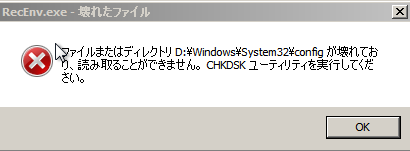
エラーが表示されて、

この画面が起動します。いつものWindows環境は起動せず、コマンドプロンプトでどうにか復旧させないといけない状況?
ただ救いなのは、困った、といってもこの環境はテスト環境なので、それほど危機的な状況ではないのがせめてもの救いでした。さりとてこの環境はテスト環境のドメインコントローラを実行しているコンピュータです。
テスト環境のドメインコントローラなので二台構成を取っておらず、このドメインコントローラが停止してしまうと、テスト環境の全てのサーバやクライアントOSのログオン認証ができない状況になってしまいます。
いや、いまからテスト環境全部作り直すのはちょっと勘弁…、何とか復旧したい、ということで、探ってみました。
調べてみて…
調べてみたところ、それらしい復旧方法が記載されていたのはこの辺りのサイト。
参考1:
2019年8月度のWindows Update適用後に起動できなくなったのですが?(Windows Embedded Standard 7、Windows Storage Server 2008 R2)|Q&A | IODATA アイ・オー・データ機器
参考2:
https://social.technet.microsoft.com/Forums/ja-JP/f3accbe7-d72b-489f-b57f-53452b4c375f/ia64-124141238312399-x64-12398-efi-12502125401248812398-windows-7?forum=Wcsupportja
SHA-2のWindows Updateが原因で発生する事象?
対処法はdismコマンドで復旧、ということのようです。
最初、
dism /image:C:\ /cleanup-image /revertpendingactions
と入力しようとして、ちょっと待てよ…。
ちゃんと確認してみたら、いつものc:\Winodwsは復旧モードの現状ではD:ドライブになっていました。
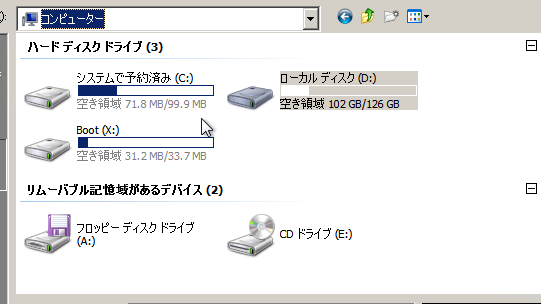
そこでコマンドを、D:\に変更して実行。
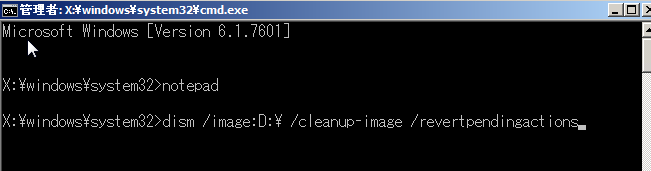
dism /image:D:\ /cleanup-image /revertpendingactions
実行すると、

エラーになってしまいました。
うーん、なんだろうこれ。
エラーメッセージをちゃんと
いきなり手詰まりになってしまいました。
そこでエラーメッセージに立ち返り考えてみます。
前出のエラーメッセージでは、
「ファイルまたはディレクトリ D:\Windows\System32\configが壊れており、読み取ることができません。CHKDSKユーティリティを実行してください。」
と表記されています。
試しに、「D:\Windows\System32\config」にcdで移動してみたら…、ファイルが何も存在しないような状況になっていました。
CHKDSK実行して障害にトドメを刺すということもあるので、なかなか気が進まない対処法ではありますが、いざとなればバックアップから復旧させることにして(事前に今の状態を取得しておき)CHKDSKを実行してみることにしました。
実行するのは
CHKDSK D: /r
コマンドです。
さっそく処理が始まりました。

エラーが修復されているようです。

ん?なんかたくさん処理してくれています。期待していいの?
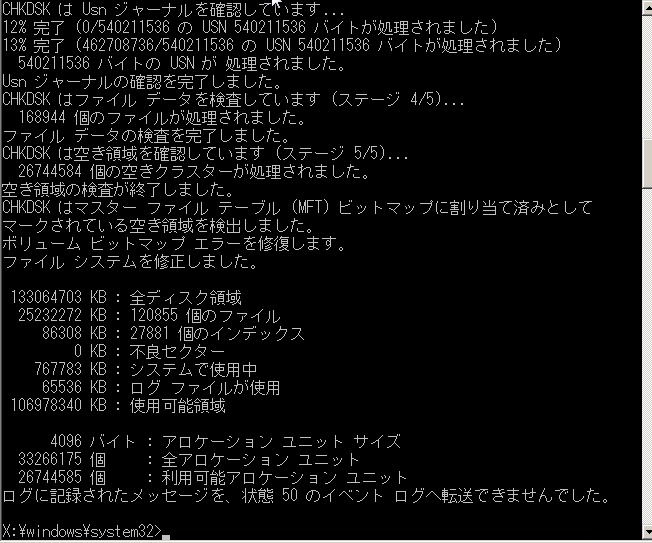
どうやら無事完了したようです。
完了後
CHKDSK完了後、コマンドプロンプト画面を閉じて、前の画面に戻って再起動ボタンをクリックすれば再起動します。さっそくOSを再起動、状況に変化があるかを確認してみます。
ドキドキでOSが起動してきます。
ん?
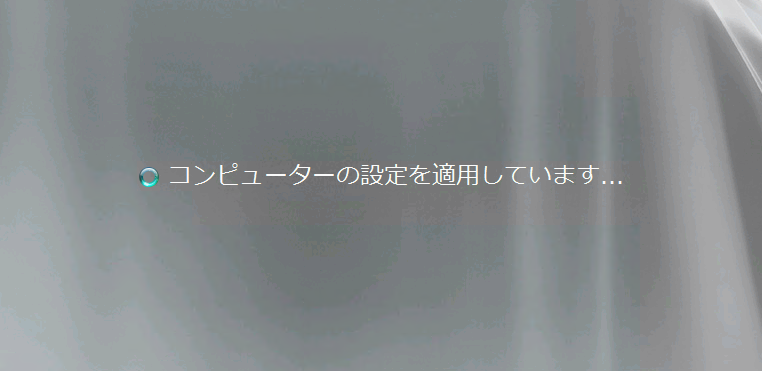
前と違う反応(そもそも表示される画面が違う)をしています。期待できそう。ただ、この画面で結構待ち時間が必要です。根気強く待ちます。

無事起動してきました。おお。
今回は復旧できたとはいえ、テスト環境といえども、ドメインコントローラは二台用意しておくべき、と思いました。反省。復旧してよかった。